كيف يمكنني استرداد الملفات من محرك أقراص صلب خارجي على جهاز Mac؟
في عالم اليوم ، يتم استخدام محركات الأقراص الصلبة الخارجية على نطاق واسع كأجهزة تخزين كبيرة السعة إضافية لنظام تشغيل Mac. هي دائمًا طريقة ممتازة للاحتفاظ بالصور ومقاطع الفيديو والملفات الأخرى القيمة في جهاز تخزين خارجي بحيث يمكنك إحضارها في أي مكان. ثم قد تأتي المشكلة: ماذا لو حذفت عن طريق الخطأ الملفات في محرك الأقراص الصلبة الخارجي؟ ماذا لو فقدت الملفات من القرص الصلب الخارجي الذي تم تنسيقه؟ أو ماذا لو تلفت الملفات على القرص الصلب الخارجي الخاص بك؟
عند مواجهة مشكلات فقدان بيانات القرص الصلب الخارجي المزعجة لنظام Mac ، قد يسأل مستخدمي نظام Mac: كيف يمكنني استرداد الملفات من محرك أقراص صلبة خارجي تالف أو معطل أو تم تنسيقه على نظام تشغيل Mac OS X؟ إذا كنت محظوظًا بما فيه الكفاية ، فقد يكون لديك نسخة احتياطية من الملفات المفقودة ، ويمكنك استعادتها بسرعة من تلك النسخة. إذا لم يكن الأمر كذلك ، فلا يزال بإمكانك طلب المساعدة من برنامج استعادة بيانات القرص الصلب الخارجي لنظام تشغيل Mac.
الجزء 1. كيفية استرداد البيانات من القرص الصلب الخارجي على نظام تشغيل Mac OS X
لاستعادة البيانات من محرك أقراص صلبة خارجي على نظام تشغيل Mac OS X أو إصدار أحدث من نظام تشغيل Mac ، يمكنك تجربة Recoverit Data Recovery لنظام Mac كمحاولة. يدعم برنامج استرداد القرص الصلب الخارجي الرائع هذا من Mac جميع العلامات التجارية تقريبًا لمحركات الأقراص الصلبة الخارجية ، بما في ذلك Seagate و LaCie و Western Digital و Maxtor و Samsung وما إلى ذلك على نظام تشغيل Mac OS X - Mac OS 12 كما يدعم استرداد جميع أنواع الملفات بغض النظر عما إذا كان تم حذفها أو تنسيقها أو تلفها من محرك أقراص خارجي. علاوة على ذلك ، يتيح لك برنامج إنقاذ بيانات Mac هذا استرداد الملفات من محركات الأقراص الصلبة الخارجية ، حتى إذا كانت تالفة أو معطلة أو تم تنسيقها أو ميتة أو معطوبة أو متضررة.
فيديو إرشادي لاستعادة القرص الصلب الخارجي على نظام تشغيل Mac
يوضح لك هذا الفيديو التعليمي كيفية استرداد البيانات من محرك أقراص صلب خارجي على نظام Windows. الخطوات صحيحة لاسترداد ملف Mac OS X من القرص الخارجي. يمكنك أيضًا الرجوع إلى دليل استرداد macOS المستند إلى النص أدناه.
2. كيفية استرداد البيانات من القرص الصلب الخارجي على نظام تشغيل Mac
قم بتحميل وتثبيت Recoverit لاستعادة البيانات على جهاز كمبيوتر Mac الخاص بك. قم بتشغيل Recoverit Data Recovery لنظام تشغيل Mac واتبع الخطوات البسيطة التالية لإجراء استعادة لبيانات القرص الصلب الخارجي على نظام تشغيل Mac OS X.
1. حدد القرص الصلب الخارجي
في هذه الخطوة ، يمكنك اختيار موقع محدد حيث تم حذف الملفات أو فقدانها. لاستعادة البيانات من محرك الأقراص الصلبة الخارجي لنظام تشغيل Mac ، يرجى تحديد حرف محرك الأقراص لمحرك الأقراص الصلبة الخارجي والنقر فوق "ابدأ" لبدء فحص البيانات.

2. فحص القرص الصلب بحثاً عن البيانات
سيبدأ Recoverit فحصًا شاملاً. سوف يقوم وضع "All-Around Recovery" بالتنقيب بعمق في محرك الأقراص الصلبة الخارجي لنظام تشغيل Mac الخاص بك وتجميع أجزاء الملفات معًا من خلاله. قد يستغرق الأمر وقتاً طويلاً.
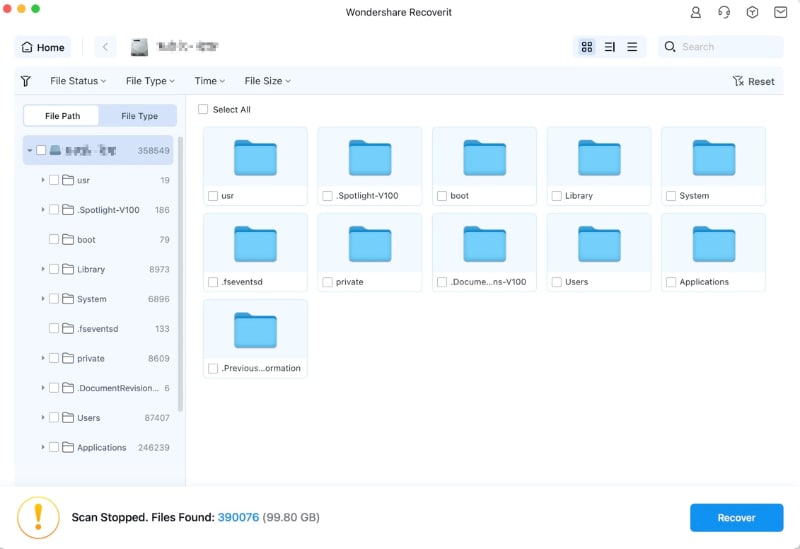
3. استعادة الملفات من القرص الصلب الخارجي لنظام Mac
يمكنك الآن معاينة وفحص المحتويات التي تم العثور عليها في النافذة بعد الفحص. ثم حدد الملفات التي تريدها وانقر فوق "استرداد" لحفظها على جهاز Mac الخاص بك.

نصائح لاستعادة البيانات :
- لتجنب الكتابة فوق الملفات القابلة للاسترداد أثناء الاسترداد ، يرجى تحديد مجلد على جهاز Mac بدلاً من القرص الخارجي لحفظها.
- تم فحص الصور والمستندات والفيديو والصوت والمستندات الأخرى ، عرض "فشلت المعاينة" ، المواد تالفة ، لا يمكن استعادتها.
- لا يدعم البرنامج معاينة نوع الملف ، مثل الملفات المضغوطة وملفات التثبيت وما إلى ذلك ، فقط الاسترداد النهائي ، لمعرفة ما إذا كان يمكن استخدام الملف بشكل متكرر.
- استعادة البيانات ليست حلاً سحريًا لا يضمن استردادًا بنسبة 100٪ بنجاح في أي موقف. لذلك ، يجب عليك منع فقدان البيانات بشكل فعال مع عادة جيدة للنسخ الاحتياطي لبياناتك في الوقت المناسب.
الجزء 3: كيفية إصلاح القرص الصلب الخارجي على نظام Mac
لإصلاح القرص الصلب الخارجي على Mac ، يوجد خياران ، Disk Utility ، و Terminal. الآن ، دعنا ننتقل ونلقي نظرة على كيفية إصلاح محرك الأقراص الصلبة الخارجي على جهاز Mac.
إصلاح القرص الصلب الخارجي باستخدام أداة القرص
- انتقل إلى قائمة Apple > Restart. أعد تشغيل Mac واضغط مع الاستمرار على مفاتيح "Command + R".
- انقر على "Disk Utility" > "Continue" > "View" > "Show All Devices".
- حدد القرص الصلب الخارجي الذي تريد إصلاحه في الشريط الجانبي.
- انقر فوق "First Aid" > "Run" إذا حصلت على "overlapped extent allocation."
- عادةً ما يقوم Disk Utility بإصلاح محرك الأقراص الصلبة الخارجي على نظام تشغيل Mac.
إصلاح القرص الصلب الخارجي باستخدام Terminal
- انتقل إلى Applications > Utilities > Terminal
- اكتب سطر الأوامر: "cd /Volumes" و "ls." اضغط على "Return" للحصول على قائمة بمحركات الأقراص الصلبة.
- اكتب "diskutil verifyVolume xxx (external storage name)" و أضغط على Return.
- اكتب "diskutil repairvolume /Volumes/xxx (اسم القرص الصلب الخارجي)" و أضغط على Return.
بعد إصلاح القرص الصلب الخارجي على نظام Mac ، انتقل إلى الجزء الأول لاستعادة الملفات من القرص الصلب الخارجي. باستخدام برنامج استعادة بيانات محرك الأقراص الصلبة لنظام تشغيل Mac ، يمكن استرداد ما لا يقل عن 96٪ من بياناتك المخزنة على محرك الأقراص الصلبة الخارجي بدون أي متاعب وبذل الكثير من الجهد. كما أنه يمكّنك من فحص محرك الأقراص الصلبة الخارجي ومعاينة الملفات على جهاز Mac الخاص بك قبل الاسترداد.
ما هو الخطأ في Mac
- استعد جهاز Mac الخاص بك
- استعادة ملفاتي المحذوفة.
- استعادة الملفات المحذوفة على ماك.
- 3 طرق لاستعادة صور Mac.
- استعادة ملفات بطاقة SD على نظام التشغيل Mac.
- إصلاح جهاز Mac الخاص بك
- حذف جهاز Mac الخاص بك
- تعلم ماك المأجورون

Khalid Abdullahi
contributor Editor
Generally rated4.5(105participated)